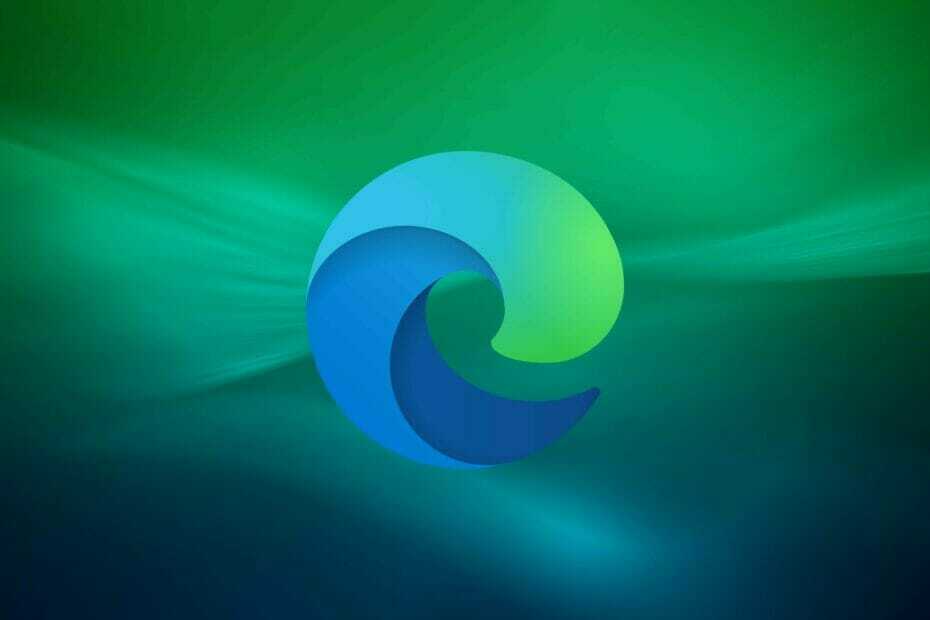Het gebruik van de compatibiliteitsmodus kan helpen bij problemen met Civ 6
- De Civ 6-crash kan voornamelijk optreden tijdens het opstarten van een game of tijdens het spelen van games.
- De oorzaken zijn terug te voeren op corrupte gamebestanden en verouderde grafische kaarten.
- Controleer de minimumvereisten en verifieer gamebestanden om de gamecrash te verhelpen.
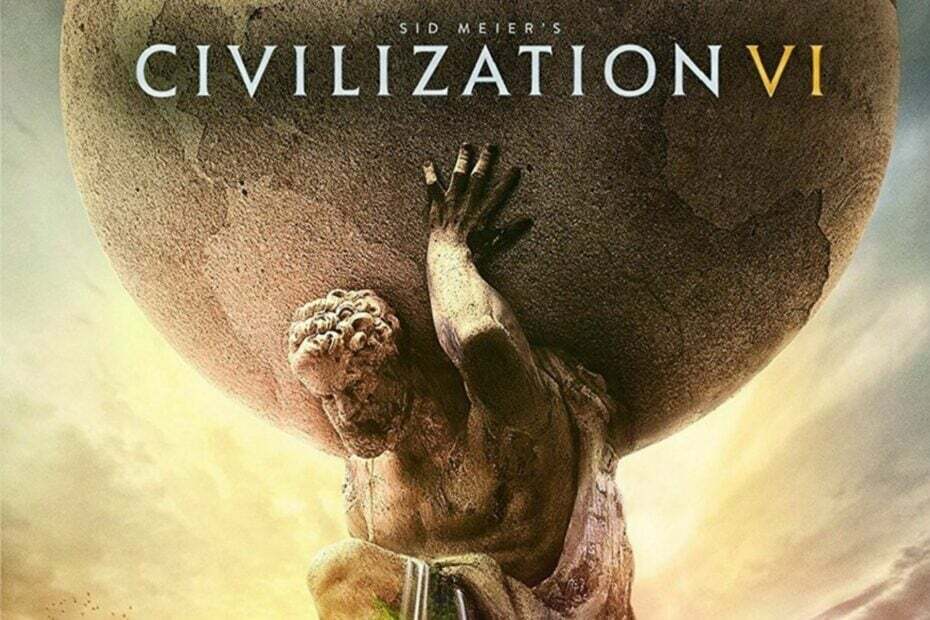
Behoud een foutloze game-ervaring in 3 eenvoudige stappen:
- Fortect downloaden en installeren.
- Start de app om het scanproces te starten.
- Klik op de Start reparatie om alle problemen op te lossen die de prestaties van uw computer beïnvloeden.
- Fortect is gedownload door 0 lezers deze maand.
Een probleem waar veel spelers over klagen bij het spelen van Civ 6 is dat het spel crasht op hun pc. De crash van Civ 6 op Windows zorgt ervoor dat het spel niet meer reageert en moeilijk te spelen is. Gelukkig is het probleem niet dodelijk en zullen we u door de stappen leiden om het probleem op te lossen.
Als alternatief kunnen onze lezers onze gedetailleerde gids over repareren doornemen frequente problemen met Civilization VI op Windows-pc.
Waarom crasht Civ 6 op Windows?
Enkele opmerkelijke factoren die mogelijk verantwoordelijk zijn voor het crashen van de Civ 6-game op uw pc zijn:
- Compatibiliteitsproblemen - Als uw systeem niet voldoet aan de minimale systeemvereisten voor de Civilization VI-game, zal het uitvoeren ervan een belasting vormen voor de pc-componenten. Daarom zal het spel crashen tijdens het spelen of het systeem crashen.
- Verouderde GPU-stuurprogramma's - Civilization VI gebruikt veel grafische bronnen en stroom op de pc. Dus verouderd of verouderd defecte grafische stuurprogramma's kan problemen met het spel veroorzaken, waardoor het spel crasht of niet goed werkt.
- Corrupte of beschadigde gamebestanden - Wanneer de installatiebestanden van de game niet worden geverifieerd omdat ze beschadigd zijn, wordt voorkomen dat de game geen toegang krijgt tot de benodigde gegevens uit het uitvoerbare .exe-bestand, waardoor het taken beëindigt abrupt. Daarom crasht het naar believen.
- Te veel achtergrond-apps – Hebben te veel achtergrondprocessen kan problemen veroorzaken met uw spelactiviteiten op uw computer. Deze processen kunnen de systeembronnen verbruiken, waardoor het onvoldoende is voor het spel en het spel crasht.
Hoe dan ook, je kunt de onderstaande stappen volgen om het probleem op te lossen en de Civ 6-game soepel te laten werken.
Wat kan ik doen als Civ 6 blijft crashen op Windows?
1. Voer Civ 6 uit als beheerder en in compatibiliteitsmodus
- druk op ramen + E openen Verkenner.
- Ga naar de locatie van de Civilization VI exe-bestand, klik er met de rechtermuisknop op en selecteer Eigenschappen uit de vervolgkeuzelijst.
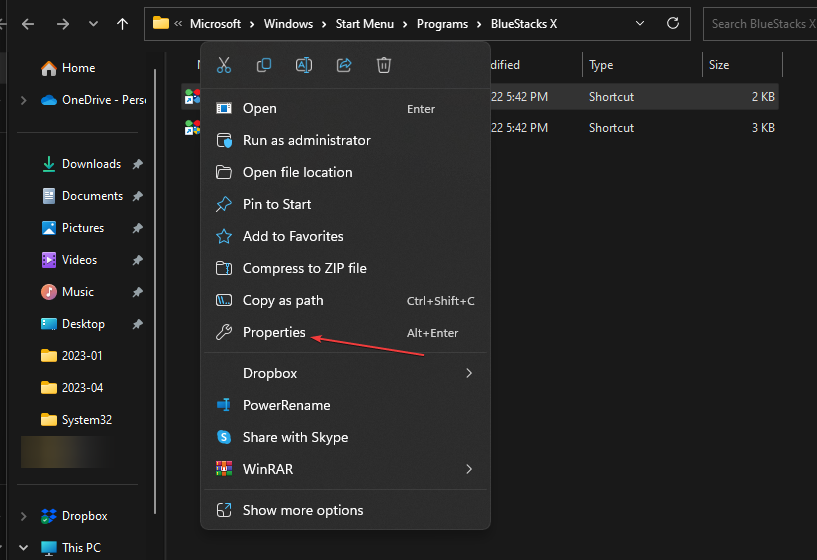
- Ga naar de Compatibiliteit tabblad en vink het vakje aan voor de Voer dit programma uit als beheerder keuze. Dan de doos voor Voer dit programma uit in de compatibiliteitsmodusen selecteer vervolgens een Windows-versie uit de vervolgkeuzelijst.
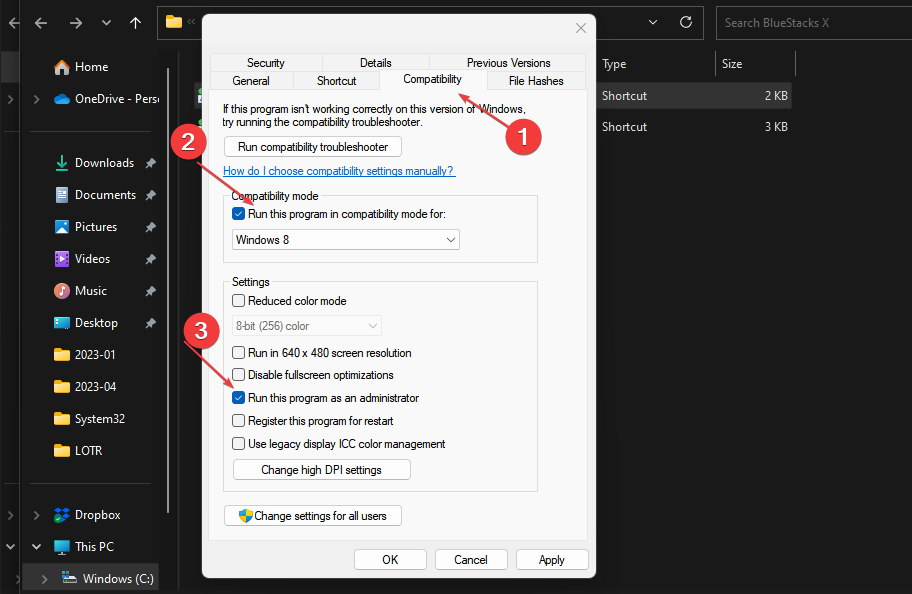
- Klik OK om de wijzigingen op te slaan.
- Probeer het spel uit te voeren om te zien of het perfect werkt.
Door de game als beheerder en in compatibiliteitsmodus te laten draaien, wordt het crashen van Civ 6 op je pc opgelost. Controleer wat u moet doen als uitvoeren als administrator werkt niet op uw pc.
2. Werk uw grafische stuurprogramma bij
- druk op ramen + R toetsen om de Loop dialoogvenster, typ devmgmt.mscen klik OK om de te openen Apparaat beheerder.

- Vouw de Beeldschermadapter, klik met de rechtermuisknop op het apparaatstuurprogramma en selecteer vervolgens Stuurprogramma bijwerken uit het vervolgkeuzemenu.

- Klik op Zoek automatisch naar de bijgewerkte stuurprogrammasoftware keuze.

- Start je pc opnieuw op en controleer of het spel soepel verloopt.
Door de grafische stuurprogramma's bij te werken, worden bugs verholpen die van invloed zijn op het GPU-apparaat en worden de nieuwste functies geïnstalleerd om de spelprestaties te verbeteren.
U kunt andere stappen opzoeken voor grafische stuurprogramma's bijwerken op Windows 11. Daarna zou het crashen van de Civ 6 moeten stoppen.
Bovendien kunt u altijd een professionele tool overwegen die is ontworpen om uw pc te scannen en oude stuurprogrammaversies bij te werken met hun nieuwste build.

DriverFix
Geniet van je gameplay zonder crashproblemen veroorzaakt door defecte stuurprogramma's.
3. Controleer de integriteit van het spelbestand
- Klik met de linkermuisknop op de Begin knop en typ Stoomen dubbelklik om het te openen.

- Klik op de Bibliotheek tabblad, klik met de rechtermuisknop op Burgerlijk 6en selecteer Eigenschappen.
- Klik op de Lokale bestanden tabblad en selecteer de Controleer de integriteit van gamebestanden knop.

- Start het spel en controleer of het probleem zich blijft voordoen.
Door de integriteit van het spelbestand te verifiëren, worden corrupte of ontbrekende spelbestanden opgelost. Dit is een veelvoorkomende oorzaak van het crashen van Civ 6.
Lees meer over hoe controleer of de integriteit van spelbestanden niet werkt voor meer geavanceerde stappen.
- Terug 4 Bloed blijft crashen? 5 snelle manieren om het te repareren
- Sea of Thieves blijft crashen? Hier leest u hoe u het kunt stoppen
- Valorant Hoog CPU-gebruik: hoe te verlagen als het 100% wordt
4. Sta Civ 6 toe via Windows Defender Firewall
- Klik met de linkermuisknop op de Begin knop, typ firewall en openen Windows Defender-firewall.
- Navigeren naar Sta een app of functie toe via Windows Defender Firewall.

- Selecteer Beschaving VI uit de lijst met apps. Vink de vakjes voor beide aan Privé en openbaar.
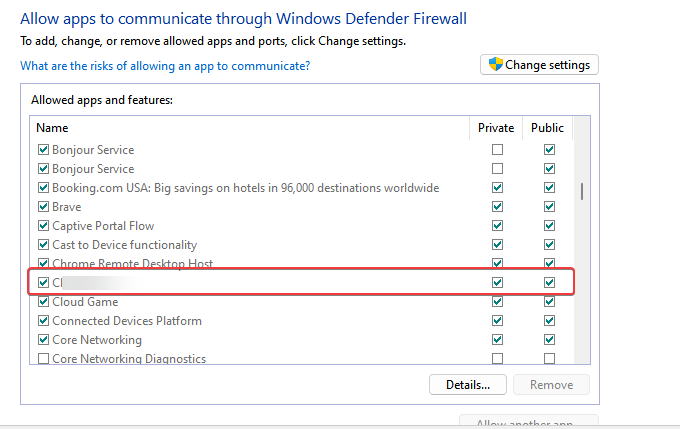
- Klik OK om de wijzigingen op te slaan en uw pc opnieuw op te starten.
Hoewel uw firewall nuttig is, kan deze verschillende apps hinderen en Civ 6 zelfs laten crashen. Lees onze gids over hoe u dit kunt oplossen Windows Firewall blokkeert andere app-functies op uw pc.
Concluderend kunnen onze lezers onze uitgebreide gids raadplegen over manieren om dit op te lossen spellen crashen op Windows-pc.
Nog steeds problemen?
GESPONSORD
Als de bovenstaande suggesties uw probleem niet hebben opgelost, kan uw computer ernstigere Windows-problemen ondervinden. We raden aan om een alles-in-één oplossing te kiezen zoals Fortect om problemen efficiënt op te lossen. Klik na de installatie gewoon op de Bekijken&Herstellen knop en druk vervolgens op Start reparatie.